Neleiskite įsigyti pirkinių programoje apsilankę „App Store“
Galite naudoti funkciją „Screen Time“ (ekrano laikas), kad išvengtumėte netyčinių ar neteisėtų pirkinių iš „App Store“ ir kitų „Apple“ paslaugų. Galite nustatyti, kad atliekant pirkimus būtų prašoma slaptažodžio, neleisti atlikti tam tikrų pirkimų arba uždrausti visus pirkimus.
Kaip naudoti funkciją „Screen Time“ (ekrano laikas) norint išjungti pirkimus programoje
Norėdamiturn on Screen Time, go to Settings > Screen Time, then tap Turn on Screen Time. If you already use Screen Time, skip to step 3.
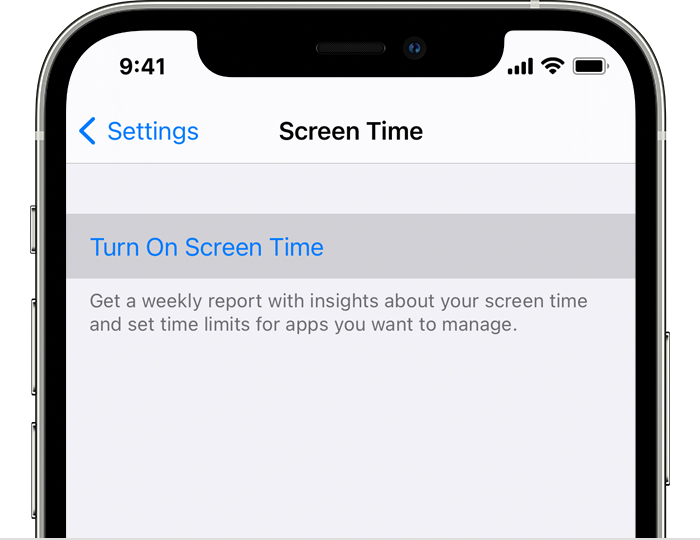
Palieskite „Continue“ (tęsti), tada pasirinkite „This is My [device]“ (tai mano [įrenginys]) arba „This is My Child's [device]“ (tai mano vaiko [įrenginys]).
Jei esate vienas iš tėvų ar globėjas ir norite neleisti kitam šeimos nariui pakeisti jūsų nuostatų, palieskite „Use Screen Time Passcode“ (naudoti ekrano laiko slaptažodį), kad sukurtumėte slaptažodį, tada dar kartą įveskite slaptažodį, kad patvirtintumėte. Patvirtinę slaptažodį, įveskite savo „Apple ID“ ir slaptažodį. Tai gali būti naudojama funkcijos „Screen Time“ (ekrano laikas) slaptažodžiui nustatyti iš naujo, jei ji užmiršite.
Jei funkciją „Screen Time“ (ekrano laikas) nustatote vaiko įrenginyje, vykdykite raginimus, kol pateksite į sritį „Parent Passcode“ (tėvų slaptažodis), ir įveskite slaptažodį. Iš naujo įveskite slaptažodį, kad patvirtintumėte. Patvirtinę slaptažodį, įveskite savo „Apple ID“ ir slaptažodį. Tai gali būti naudojama funkcijos „Screen Time“ (ekrano laikas) slaptažodžiui nustatyti iš naujo, jei ji užmiršite.
Sukurkite slaptažodį, kuris nesutaptų su slaptažodžiu, naudojamu atrakinti jūsų įrenginį. Sužinokite, ką daryti pamiršus „Screen Time“ (ekrano laikas) slaptažodį.
Palieskite „Content & Privacy Restrictions“ (turinio ir privatumo apribojimai). Jei prašoma, įveskite slaptažodį, tada įjunkite parinktį „Content & Privacy Restrictions“ (turinio ir privatumo apribojimus).
Palieskite „iTunes & App Store Purchases“ („iTunes“ ir „App Store“ pirkimai).
Palieskite „In-app Purchases“ (pirkimai programoje) ir nustatykite į „Don't Allow“ (neleisti).
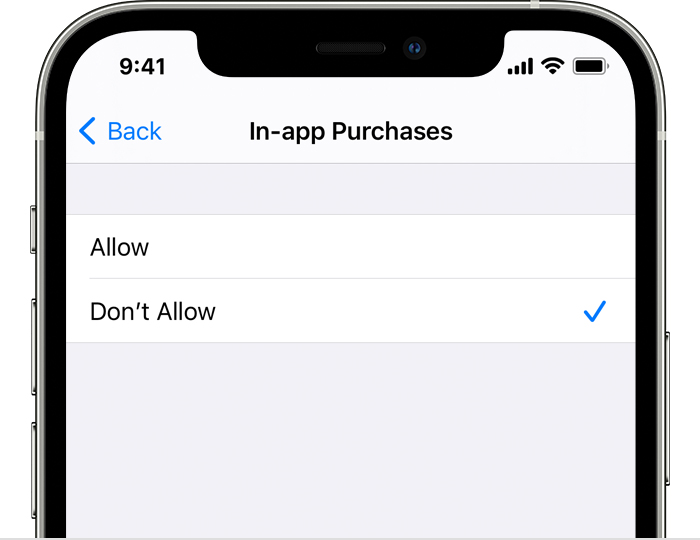
Kiti pirkimų „Apple“ įrenginyje kontrolės būdai
Jei jūsų „Family Sharing“ (bendrinimo su šeima) grupei priklausantys vaikai turi atskirus įrenginius, naudokite funkciją „Ask to Buy“ (klausti prieš perkant), kad būtų galima peržiūrėti ir patvirtinti jų pirkimo užklausas.
Jei leidžiate vaikams naudotis jūsų įrenginiu, galite nustatyti, kad perkant kaskart būtų prašoma slaptažodžio.
Norėdami neleisti atlikti pirkimų „iTunes Store“ ir „Books“, eikite į „Settings“ (nuostatos) > „Screen Time“ (ekrano laikas) > „Content & Privacy Restrictions“ (turinio ir privatumo apribojimai), tada bakstelėkite „Allowed Apps“ (leidžiamos programos). Panaikinkite „iTunes Store“ ir „Books“ žymėjimą.
